こんにちは。この記事を書いたブログ管理人の後藤です。
「ブログを始めたけど稼げない」という悩みはありませんか?
最短で稼ぎたい人は下記よりバナーをクリックしておいてください。
それでは本編に入ります。
アメブロをSearch Console(サーチコンソール)に登録する方法をお伝えします。
アメブロ内のアクセス解析でも以前はキーワードが表示されたのですがセキュリティが厳しくなった現在は見ることができなくなりました。
サーチコンソールを利用することにより、
- 検索キーワードを知ることができる
- グーグルに早くインデックスしてもらえる
- キーワードの検索順位が分かる
といったといった莫大なメリットを得ることができます。
画面の見方や使い方などは後からたっぷりとお伝えしますのでまずはサクッと登録まで済ませてしまいましょう。
以前は登録が複雑だったのですが2020年の現在、とっても簡単になりました。早い人なら3分もあれば完了します。
Search Consoleを使うための準備
Search Consoleを使うためにはGoogleアカウントが必要です。
GoogleアカウントがあればGmailやYOUTUBE、グーグルドライブなどグーグル関連の便利なサービスがとことん使えるようになります。
「まだもっていないよ」という人はこの機会に作っておきましょう。
アメブロをSearch Consoleに登録する方法【2020年最新版】
アカウントが作成できたらログイン状態にしておいてください。
さて準備ができたところで、いよいよアメブロをSearch Consoleに登録していきます。
といっても身構える必要はありません。
すでに別のブログやサイトでサーチコンソールを使ったことがある人も、今回が初めてという人でもご安心ください。
とっても簡単なので一緒にやっていきましょう。それではアメブロの管理トップに移動してください。
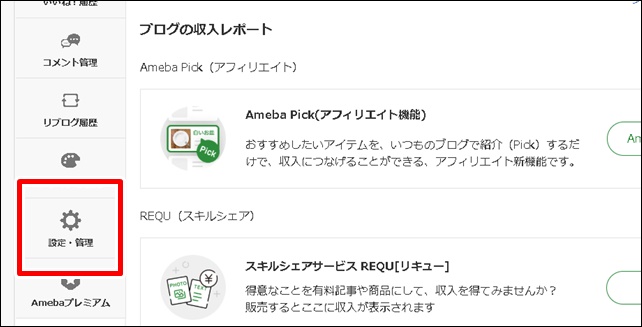
左メニューの「設定・管理」をクリック。
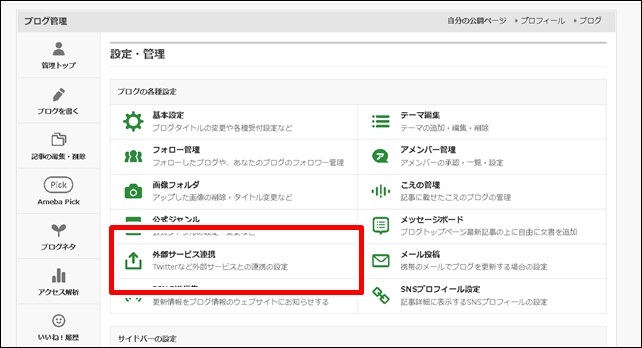
「外部サービス連携」をクリック。
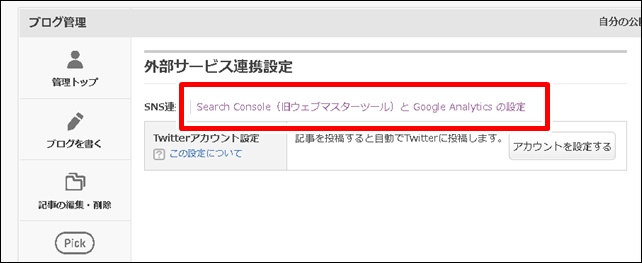
「Search Console(旧ウェブマスターツール)と Google Analytics の設定」をクリック。
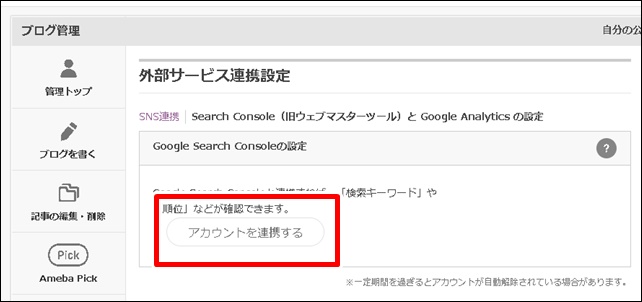
「アカウントを連携する」をクリック。
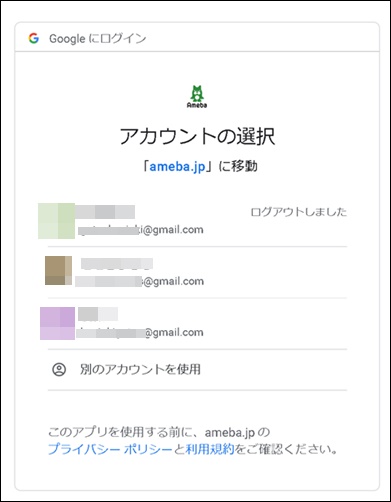
Googleアカウントを選んでください。
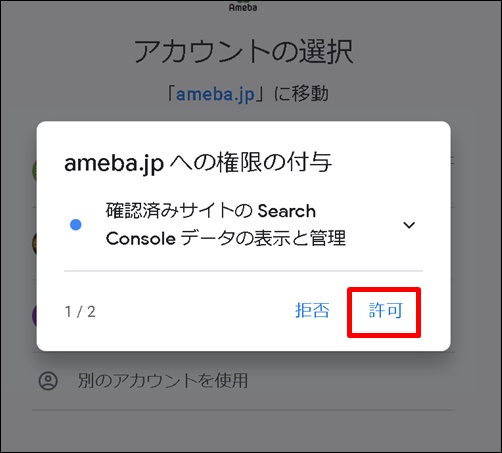
「ameba.jpへの権限の付与」という画面が表示されますので「許可」をクリック。
※これによって個人情報などが抜き取られるということはないのでご安心ください。
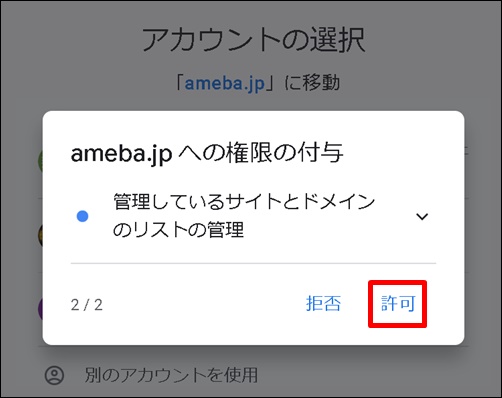
「管理しているサイトとドメインのリストの管理」という画面が表示されたら「許可」をクリック。
ちなみに私はブログアフィリエイトで人生が激変しました。もし現状が不安な方はぜひ私の稼いでいる秘密をご覧ください。 後藤の稼いでいる生の情報や裏ワザ的なノウハウもお伝えしております。
|
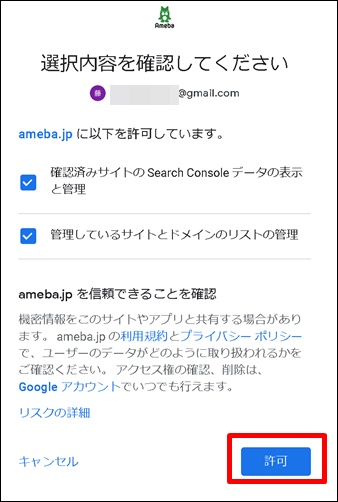
内容を確認して「許可」をクリック。
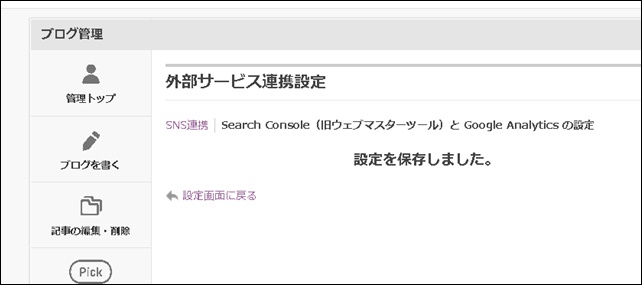
「設定を保存しました」と表示されたら完了です。きちんとサーチコンソールに登録出来たかチェックしましょう。
サーチコンソールに移動してください⇒グーグルSearch Console
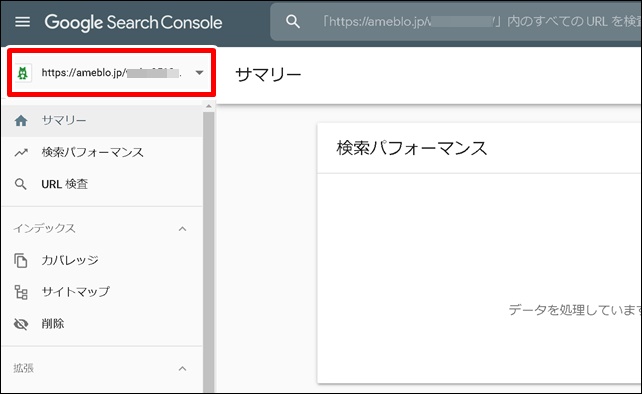
登録したアメブロのアカウントが追加されていたら成功です。とっても簡単ですね^^
アメブロをサーチコンソールに登録したらやる初期設定とは
アメブロをSearch Consoleに登録したら絶対にやっておいてほしい初期設定があります。順番に見ていきましょう。
まずはURL検査をしよう
まずサーチコンソールに登録したら真っ先にやってほしいのが「URL検査」です。以前は「Fetch as Google(フェッチアズグーグル)」と呼ばれていましたが現在はURL検査に名称が変わりました。
作ったばかりのブログはグーグルに存在が知られていません。
URL検査を行うことによりグーグルに「新しくサイトを作ったから見てね」とインデックスを依頼することができるのです。結果として早く検索結果に掲載されるようになります。
では一緒にやっていきましょう。Search Consoleの管理画面を開いてください。
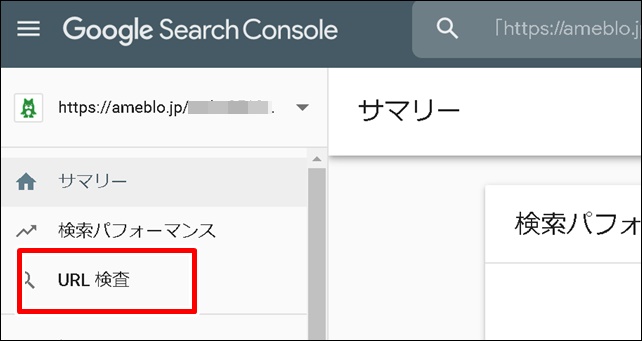
左メニューの「URL検査」をクリック。
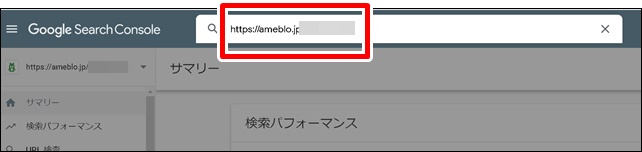
検索窓にURLを入力してキーボードのエンターをクリック。
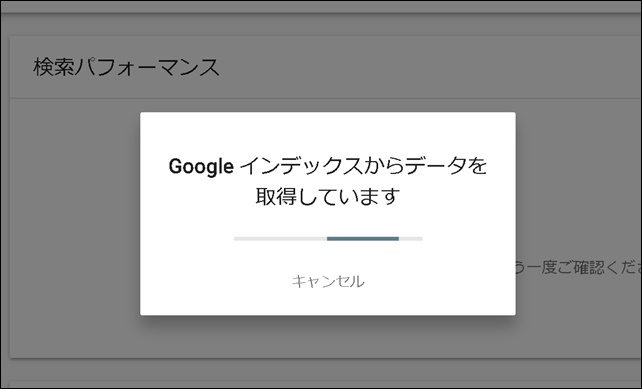
Googleの莫大なデータの中からあなたのアメブロが登録されているかどうかチェックしています。しばらくそのまま待ちましょう。
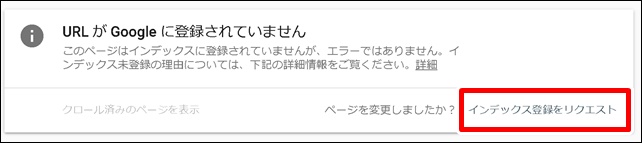
「googleに登録されていません」と表示されたらまだ存在を知られていないということです。「インデックス登録をリクエスト」をクリック。
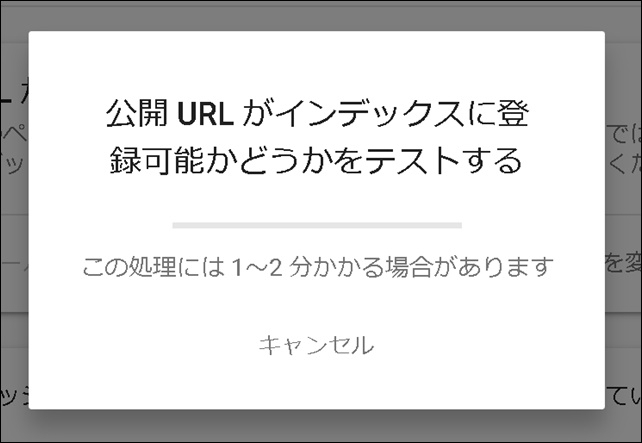
インデックスができるかどうかチェックしています。しばらくこのまま待っていましょう。
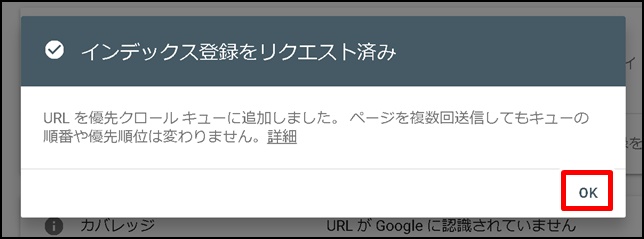
これでグーグルにインデックスのリクエスト完了です。早ければ1分ほどでグーグルの検索結果に載る場合もあります。
恐らくこれが全世界にあるツールの中で一番早くインデックスさせる方法だと思います。
アメブロがインデックス登録されたか確認する方法
ではご自身のアメブロがグーグルにきちんとインデックス登録されたか確認してみましょう。方法はとっても簡単。ご自身のアメブロURLの前に「site:」とつけてグーグルで検索するだけです。
ではグーグルを開いてください。
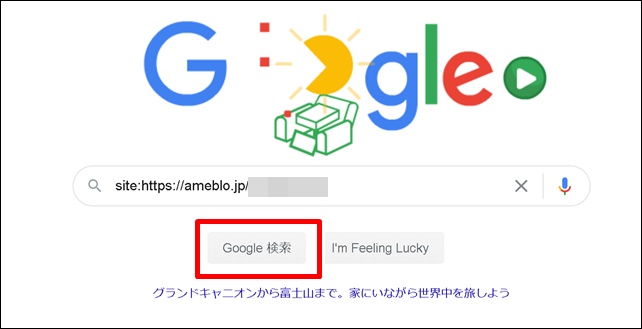
「site:あなたのアメブロURL」を入力して検索。
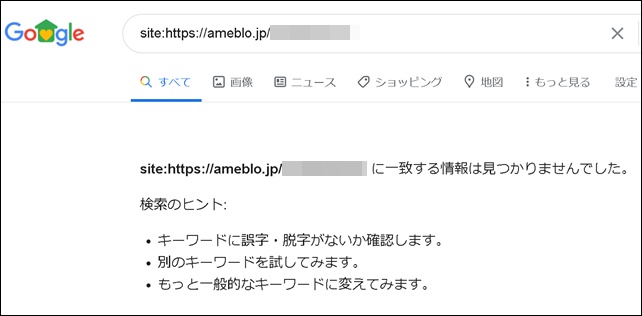
インデックスがまだされていない場合は「見つかりませんでした。」と表示されます。私の場合は最長で3日ほどインデックスされないことがありましたが、多くの場合は1日のあればされるはずです。
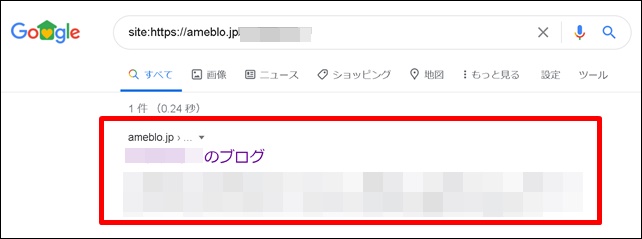
このようにあなたのアメブロのタイトルが表示されたら成功です。
新しくアメブロで記事を書いた場合
新しく記事を書いたら毎回URL検査を行いましょう。最初はブログのトップページのURLを入力しましたが新しく記事を追加した場合は「記事のURL」を入力してURL検査を行います。
やってみましょう。
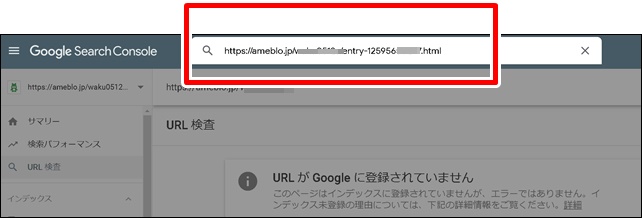
今回は個別記事のURLを入力してキーボードのエンターをクリック。
先程と同じ手順でリクエストまで行いましょう。恐らく1時間以内にはインデックスされていると思います。
アメブロのサイトマップは送信できるの?
実は私は・・・
最初から稼げたわけではありません。苦労に苦労を重ねて、最終的にはノウハウコレクターになってしまいました。 でも「あるコツ」を覚えたことにより売り上げが大爆発したのです。その秘密を期間限定で公開します。 |
ワードプレスで作ったブログの場合はサイトマップ送信を行うべきなのですがアメブロにはサイトマップの登録ができません。
ただし記事数が増えてこればグーグルの訪問回数が増えてくるので問題ありません。ちなみにグーグルが訪問することをクロールといいます。
サーチコンソールに登録したら最低限ココだけはチェックしよう
サーチコンソールに登録したら定期的にチェックしたいのが「検索パフォーマンス」です。
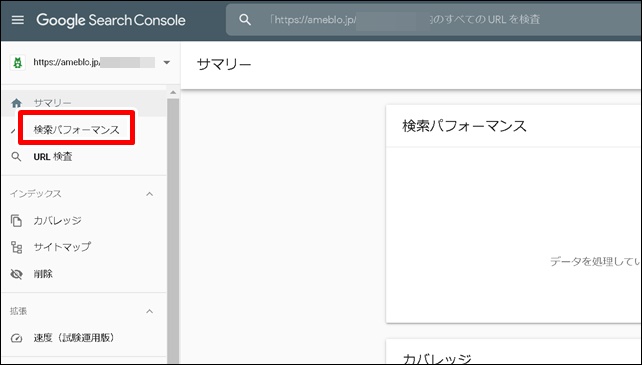
左メニューの「検索パフォーマンス」をクリック。
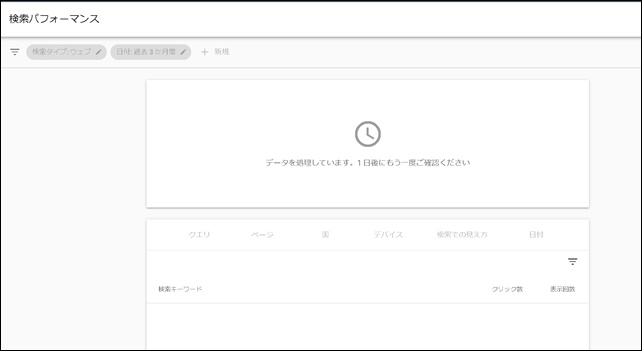
このように登録したての頃はデータが表示されません。しばらくしてグーグルで検索されるようになると下記のようにグラフが表示されるようになります。
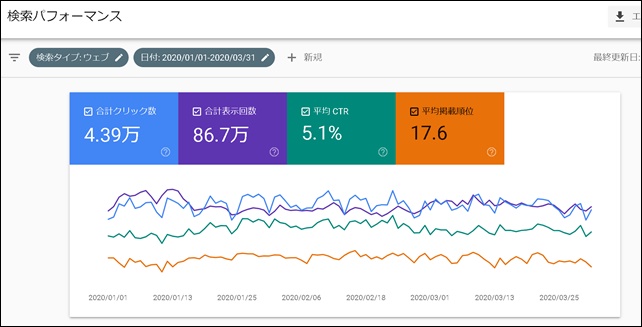
アクセスが集まるようになるとこのようにグラフが表示されます。
- クリック数・・・グーグルの検索結果からクリックされた回数
- 表示回数・・・グーグルの検索結果に表示された回数
- 平均CTR・・・表示回数に対して何回クリックされたかという割合(クリック率)
- 平均掲載順位・・・グーグルに表示されたキーワードの平均順位
【覚えなくてもいい豆知識】
※平均掲載順位は検索結果に表示されたキーワードの順位を平均したものです。つまり検索順位がたとえ1位のキーワードがあったとしても、グーグルで一度も検索されなかったらそれは反映されていないということです。(難しいので覚えなくても良いです)。
画面を少し下に移動させてください。
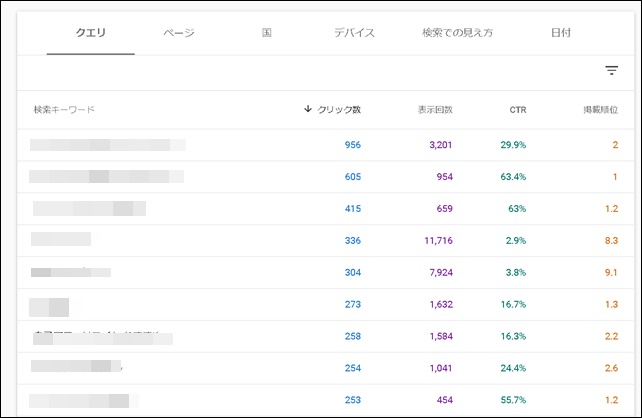
このように検索キーワードごとにクリック数や表示回数、クリック率、掲載順位を見ることができます。どんなキーワードでブログにアクセスされているかが見えてきますね。
これをヒントにブログを強化することも可能です。
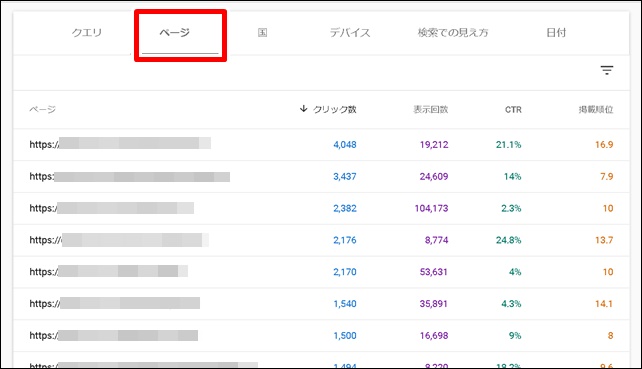
「ページ」をクリックすると各記事ごとにクリック数や表示回数などのデータを見ることができます。さらに次の手順を踏むことによりページごとに検索キーワードをチェックすることができます。
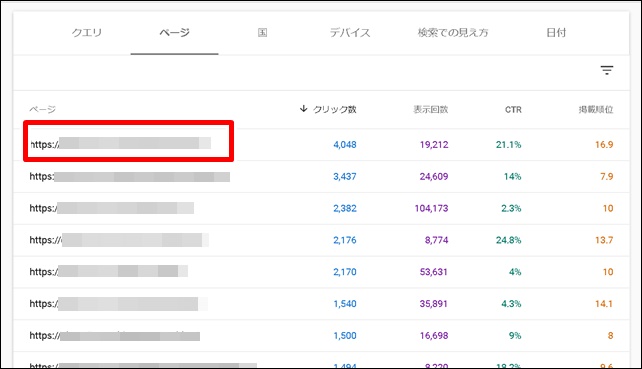
キーワードを知りたいページのURLをクリック。
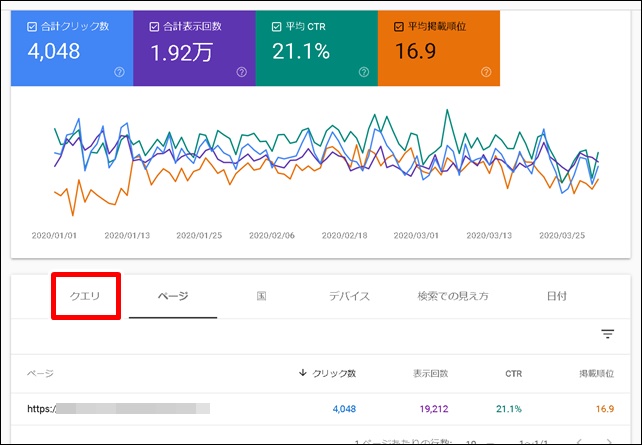
「クエリ」をクリック。
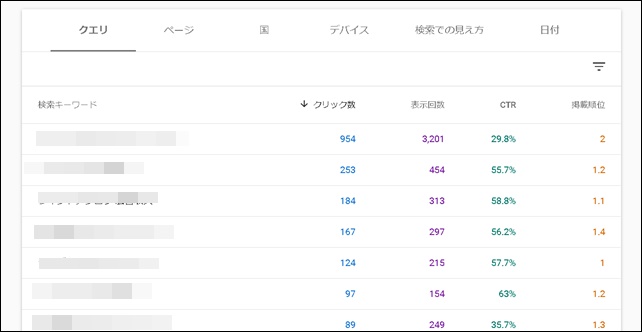
するとこのように選択したページがどのようなキーワードで訪問されているのかを確認できます。
記事タイトルに使っていないようなキーワードで訪問されている場合もあります。その場合はお宝キーワードと判断して、そのキーワードを軸に記事を書いても面白いですね。
ページの選択を解除したい場合は、
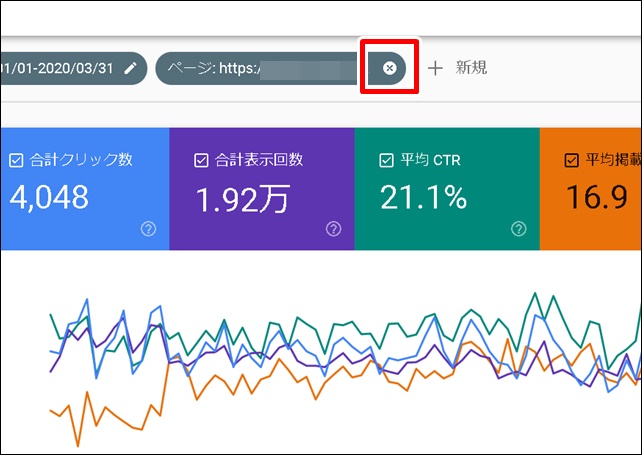
URLのとなりの「×」をクリック。これでソートが解除されます。
ちょっと長くなりましたがサーチコンソールに登録したら最低限今回ご紹介した箇所だけでもチェックしておきましょう。コツコツと記事を書いていけばどんどん数値は伸びていくのでモチベーションアップにつながるはずです。
まとめ
お疲れさまでした。前述した通り以前はアメブロのアクセス解析でもキーワードを確認できましたが現在はできなくなりました。
よってここまで正確にキーワードを抜き取れるツールは「サーチコンソールだけ」といっても過言ではありません。最後に重要ポイントをまとめておきますので是非ここだけでもみてください。
【今回の記事の重要ポイント】
- 検索キーワードがわかる
- 検索順位がわかる
- 早くグーグルの検索結果に掲載される
- アメブロなら3分で登録可能
- URL検査をすれば1分で検索結果に表示されることも
- ページごとにも検索キーワードが分かる
ぜひとも今回の記事を参考にサクッと登録をすませておきましょう。
最後までありがとうございました。




